CONTROLADOR DE 2 RELÉS WIFI ALTA POTENCIA WIFI-002
2 salidas de relés
Libres de potencia
Hasta 16 por salida
Conexión Wifi
LEDs de estado
Más información
El WIFI002 proporciona 2 salidas de relé de contacto libres de potencia con una corriente de hasta 16 amperios cada una. El módulo se alimenta a través de una fuente de alimentación de 12 voltios de corriente continua (CC) que puede ser estabilizada. La clavija de alimentación de corriente continua tiene un tamaño de 2,1 mm con polaridad positiva, por lo que los alimentadores deben proporcionar al menos 1A a 12 voltios de corriente continua. Los relés son del tipo SPCO (Interruptor unipolar de dos posiciones). Todos los pines de contactos normalmente abiertos, normalmente cerrados y comunes están disponibles en los terminales de tornillo.
Los relés del WIFI002 pueden controlarse desde las entradas del WIFI484. Esto le ofrece la oportunidad de construir un sistema en el que una entrada puede controlar una salida desde cualquier lugar siempre que ambas ubicaciones están conectadas a la red/internet. Temperatura de funcionamiento desde -20C hasta +70C
Indicadores luminosos
El WIFI002 integra un LED para indicar el estado de cada relé y tres para el estado de la placa. Son los siguientes:
Alimentación de la placa - LED rojo
WIFI conectada - LED amarillo
USB conectado - LED verde
Potencia nominal del relé
Si la tensión de carga del contacto y la corriente del relé de la región están dentro de las líneas sólidas o punteadas de la figura siguiente, el relé puede realizar una operación de conmutación estable. Si se utiliza el relé con una tensión o corriente que supera los valores de esta región, la vida útil de los contactos puede acortarse considerablemente.
| Tipo de carga | Aplicaciones estándar | Clase | Capacidad de carga máxima CC |
| AC1 | Cargas no inductivas o ligeramente inductivas | 16A a 250V CA | 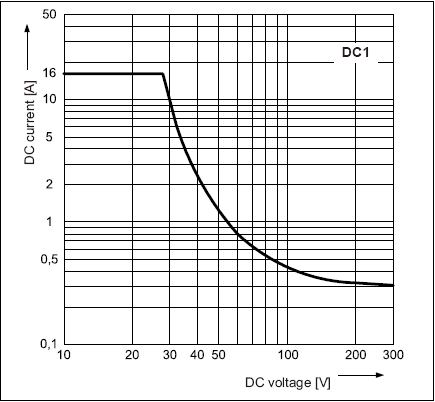 |
| AC15 | Control de la ;carga electromagnética (>72VA) | 3A a 120V CA 1,5 A a 240V CA | |
| AC3 | Control del motor | 750W | |
| DC1 | Cargas no inductivas o ligeramente inductivas | 16A a 24V CC | |
| DC13 | Control de cargas electromagnéticas | 0,22A a 120V CC ;0,1A a 250V CC |
En el siguiente enlace puede encontrar una ficha técnica completa de los relés utilizados en el WIFI002: Ficha técnica de HF115FD
Conexiones
|
CONECTOR USB MINI AB |
||
| Contactos libres de potencia de 16 amperios
Normalmente cerrado Común Normalmente abierto Normalmente cerrado Común Normalmente abierto |
 |
Jumper para restablecer valores por defecto
Par inferior - modo normal Par inferior - resetear placa 12 v CC conector 2,1 mm (núcleo +ve) |
Conexión del WIFI002 a su red
El WIFI002 está configurado para conectarse a su red mediante una conexión USB y un programa de configuración. Puede encontrar aquí una página de guía y programación.
Para las versiones de Mac (Apple) haga clic aquí.
Primera prueba
Después de conectar la alimentación de 12 voltios CC y la conexión de Ethernet, arranque su explorador web y escriba http://WIFI002 en la barra de direcciones. Aparecerá una pantalla donde debe introducir una contraseña como la siguiente:
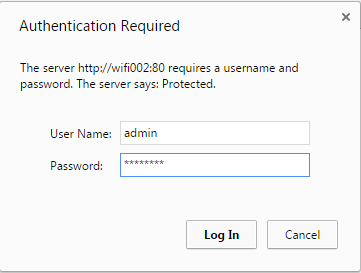 |
La información de inicio de sesión predeterminada es: Nombre de usuario: admin Contraseña: password La capacidad de cambiar estos datos se muestra en la sección de configuración |
Debería ver la siguiente página:
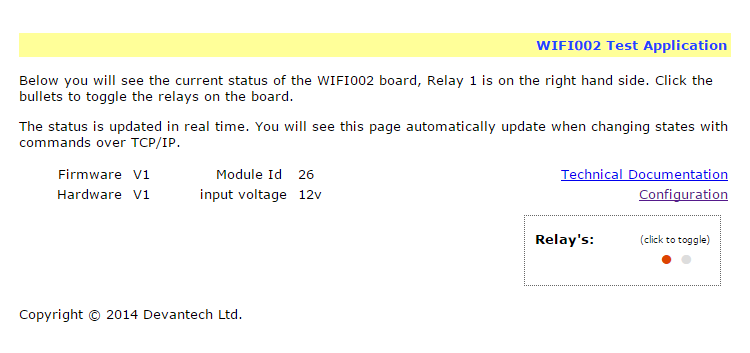
Esta página web le permitirá activar y desactivar los relés haciendo clic en los botones de los relés (círculos rojos/grises). También contiene un enlace a esta página de documentación técnica.
Configuración
Haciendo clic en el enlace de configuración es posible configurar la dirección IP de WIFI002 y la máscara de subred; además se puede configurar una contraseña para acceder a las pantallas de control.
La página de configuración también ofrece la opción de definir una contraseña que será necesaria para realizar cualquier cambio en los estados de los relés o salidas digitales mediante comandos TCP IP. Todo ello se explica en la sección de contraseña TCP/IP.
Todos los ajustes se guardan en la memoria por lo que debe anotar el nombre de usuario y la contraseña para no olvidarlos. En la figura siguiente se muestra la contraseña predeterminada.
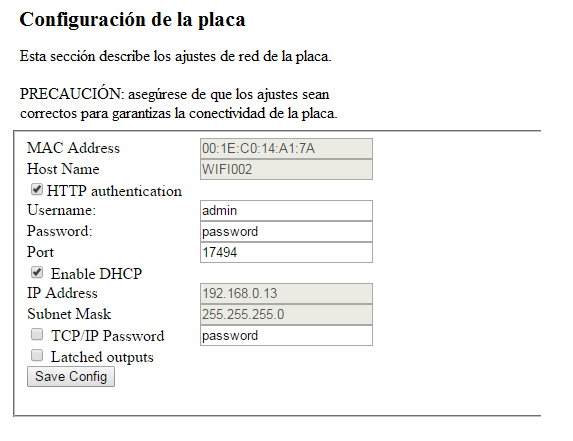
Reseteo con valores de fábrica
Si es necesario resetear el WIFI008 con los valores de fábrica, en el arranque de la placa se deben cortocircuitar los dos contactos de la fila de 5 orificios de PL2 (situados cerca del chip grande más próximo a la conexión Ethernet).
El LED rojo empezará a parpadear mientras se reinician los ajustes, no retire la alimentación y espere a que el LED deje de parpadear para completar el proceso.
Actualizaciones de firmware
El firmware puede actualizarse continuamente mediante un programa personalizado basado en Windows. Esta sección se actualizará con las nuevas actualizaciones.
Conjunto de comandos para WIFI002
El conjunto de comandos está diseñado para permitir en el futuro la actualización con nuevas funciones y se envían a través de TCP/IP por el puerto 17494 (0x4456). Este es el puerto predeterminado, aunque puede cambiarse en los parámetros de configuración.
Se permiten cinco conexiones simultáneas, protegidas de forma independiente aunque todas utilizan la misma contraseña definida en la configuración de la placa.
| Comando | Acción | |
| dec | hex | |
| 16 | 10 | Get Module Info - devuelve 3 bytes. Id de módulo (26 para WIFI002), Versión de hardware, versión de firmware. |
| 32 | 20 | Digital Active - seguido de 1-2 para activar el relé, seguido de un tiempo para las salidas de pulsos con un intervalo de 1-255 (resolución de 100 ms) o 0 para permanente
La placa devolverá un 0 si es correcto y un 1 si es incorrecto |
| 33 | 21 | Digital Inactive - seguido de 1-2 para desactivar el relé, seguido de un tiempo para las salidas de pulsos con un intervalo de 1-255 (resolución de 100 ms) o 0 para permanente
La placa devolverá un 0 si es correcto y un 1 si es incorrecto |
| 35 | 23 | Salidas digitales de configuración seguidas de un byte; el primer byte establecerá los estados de todos los relés, All on (todos activados) = xxxxxx11 (0xFF), All off (todos desactivados) = xxxxxx00 (0x00).
La placa devolverá un 0 si es correcto y un 1 si es incorrecto. |
| 36 | 24 | Obtener los estados del relé - envía un solo byte al controlador; el bit de nivel alto indica que el relé correspondiente está alimentado |
| 58 | 3A | Comandos de texto ASCII (V4+) - permite que una cadena de texto conmute salidas (consulte la sección a continuación) |
| 119 | 77 | Get Serial Number - Devuelve la dirección MAC exclusiva de 6 bytes del módulo. |
| 120 | 78 | Get Volts- devuelve la tensión de suministro del relé como un byte, siendo 125 equivalente a 12,5V CC |
| 121 | 79 | Password Entry - ver la contraseña TCP/IP |
| 122 | 7A | Get Unlock Time - consulte la sección siguiente |
| 123 | 7B | Log Out - activa inmediatamente la protección mediante contraseña TCP/IP |
Comandos digitales para activar/desactivar
Se tratan de comandos de 3 bytes:
- El primer byte es el comando, 32 (activo, equivale a encendido) o 33 (inactivo).
- El segundo byte es el número de relé.
- El tercer byte es el tiempo de activación. Configura este byte como cero para un funcionamiento sin temporización, o 1-255 para un pulso en intervalos de 100 mS (100mS a 25,5 segundos).
Por ejemplo:
0x20 - comando de activación del relé
0x02 - relé 2
0x32 (50) - 5 segundos (50 * 100 ms)
La placa devolverá un valor 0 si es correcto y 1 si es incorrecto.
Nota: todos los bytes de un comando se deben enviar en un paquete TCP/IP.
Contraseña TCP/IP
Si esta opción está activada en la página de configuración http entonces deberá introducirse una contraseña antes que poder cambiar los estados de los relés. En el ejemplo siguiente, la contraseña definida es "apple":
0x79 - 1º byte en el cuadro enviado a WIFI002 para indicar la introducción de la contraseña
'a' (0x61) - 2º byte en el cuadro (equivalente hexadecimal ASCII entre paréntesis, la tabla completa está disponible en http://www.asciitable.com/)
'p' (0x70) - 3º byte en el cuadro
'p' (0x70) - 4º byte en el cuadro
'l' (0x6C) - 5º byte en el cuadro
'e' (0x65) - 6º byte en el cuadro
Estos seis bytes se transmiten posteriormente en la misma transacción al WIFI484 y si la contraseña es correcta, entonces se recibirá un 1 y si es incorrecta se recibirá un 2.
La placa ahora admitirá los cambios realizados desde el dispositivo que introdujo la contraseña. Si la comunicación se hace inestable durante más de 30 segundos, entonces se reactivará la protección mediante contraseña. También existe un comando de desconexión de 0x7B para activar la protección de forma inmediata.
Get Unlock Time
Devuelve el estado de la protección de la contraseña TCP/IP:
- 0 - la protección mediante contraseña está activada y por lo tanto se debe introducir la contraseña antes de poder realizar cambios
- 1 - 30 - segundos hasta que la protección mediante contraseña TCP/IP se vuelva a activar. Todos los comandos autorizados vuelven a establecer el temporizador a 30 segundos (incluyendo este).
- 255 - la contraseña TCP/IP no está activada.
Comandos de texto ASCII - DOA y DOI
Siguiendo las peticiones de los clientes, hemos añadido una característica que permite la conmutación de las salidas mediante una cadena ASCII, por lo que ahora los dispositivos como las cámaras Mobotix pueden conmutar los relés mediante cadenas sencillas.
El formato de la cadena para activar la salida durante 5 segundos es de variables separadas por comas con la sintaxis siguiente:
":DOA,1,50,contraseña"
Para separarlo ":" (hex 3A) al comienzo de la cadena indica que a continuación viene un mensaje ASCII, "DOA" equivale a salida digital activa, "1" es el número de salida, entonces "50" es para 5 segundos (50x100ms) y finalmente la contraseña TCP (si procede).
Si quisiera dejar inactiva la salida 2 durante 3 segundos, utilizaría: ":DOI,2,30,contraseña"
Para separarlo ":" (hex 3A) al comienzo de la cadena indica que a continuación viene un mensaje ASCII, "DOI" equivale a salida digital inactiva, "2" es el número de salida, entonces "30" es para 3 segundos (30x100ms) y finalmente la contraseña TCP (si procede).
Asumiendo que no se usa contraseña, el comando anterior sería el siguiente: ":DOI,2,30 "
Comandos HTML DOAx y DOIx
Se trata de otra función solicitada por los clientes, que permite a las salidas digitales conmutarse por la función http get function como la utilizada en los teléfonos de voz por ip (VOIP). Puede utilizar la función http get para escribir el archivo io.cgi con la sintaxis siguiente: 192.168.0.200/io.cgi?DOA2=10. Esta utilizaría la dirección IP predeterminada (192.168.0.200) y haría que la salida 2 estuviera activa durante 1 segundo.
Otro ejemplo sería configurar la salida 1 como inactiva durante 10 segundos: 192.168.0.200/io.cgi?DOI1=10
Puede probar estas funciones escribiéndolas directamente en la barra de direcciones de la mayoría de los navegadores. Debe tener en cuenta también que debe desactivar una autenticación http en la configuración http si su dispositivo de control no la admite.
Direcciones IP y servidores DHCP
La forma más sencilla de utilizar el módulo WIFI002 es conectarlo a una red con un servidor DHCP. En este caso, el servidor DHCP asignará automáticamente su dirección IP al módulo WIFI002.
Si no hay ningún servidor DHCP en la red, entonces se utiliza una dirección IP estática de 192.168.0.200. Para controlar el WIFI002 mediante esta dirección IP estática, su ordenador debe estar dentro de la misma subred.
El siguiente paso es configurar las direcciones IP de sus ordenadores como 192.168.0.x donde x está dentro del rango de 1 - 255 pero no en 200 (el WIFI002 está en ese número!) o con cualquier otra dirección IP en uso dentro de la red. La máscara de subred indica a qué direcciones IP puede conectarse el PC, y la establecemos como 255.255.255.0 por lo que el PC puede comunicarse con cualquier módulo con una dirección IP de 192.168.0.x
 |
Esta imagen es para un PC que utilice Windows 7. Para acceder a la pantalla de propiedades de TCP/IP, diríjase a: Aparecerá el cuadro de diálogo que se muestra a la izquierda. |
Programa de prueba y ejemplo de código fuente
Para instalar y hacer funcionar el WIFI002 en el menor tiempo posible, hemos preparado un programa de ejemplo para demostrar la funcionalidad del módulo. Proporcionaremos el código fuente completo para este programa. Puede examinar este código para ver cómo funciona o utilizarlo como punto de inicio para su propia aplicación.
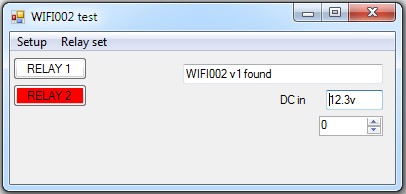
Ejemplos de Visual studio express en C#
El programa de prueba está disponible como archivos de instalación ejecutables en Visual C# express aquí, o como un proyecto en Visual C# express con los archivos fuente aquí. Visual studio express puede obtenerse de forma gratuita.
Acceso desde Internet (Redireccionamiento de puertos)
El WIFI002 puede controlarse a través de Internet con tanta facilidad como a través de la red local. Su red probablemente utiliza un router de banda ancha. Este le proporcionará servicios NAT (Network Address Translation) y Firewall. Para acceder al WIFI002 desde Internet deberá abrir el puerto 17494 (0x4456) para permitir todas las conexiones TCP entrantes. Tenga cuidado y no abra otros puertos. En el mercado, hay una gran variedad de routers, por lo que no podemos dar detalles para todos ellos. En caso de duda, consulte con su proveedor de Internet para recibir ayuda. A continuación se muestra cómo abrir un puerto en un router Netgear WNR2200.
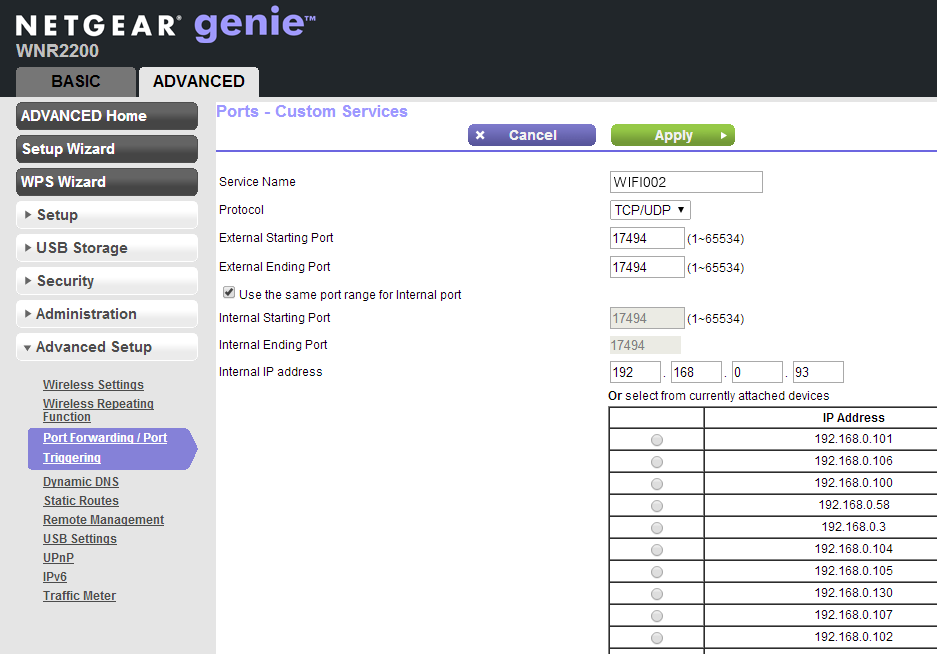
Una vez que se haya realizado esta configuración, debe poder acceder al router a través de Internet usando la dirección IP designada por su proveedor de Internet. Cuando un paquete de datos lleva a través del puerto 17494, el router redireccionará el paquete a la dirección local en la red (192.168.0.93) a través del puerto 17494.
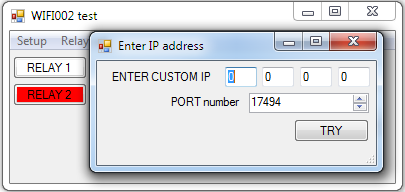
Para probarlo, necesitará acceder desde un ordenador de una red externa (que no esté conectado a la misma red que el WIFI002). Descárguese y ejecute el programa de prueba anterior y seleccione "Custom IP". En el cuadro desplegable, introduzca la IP pública de su router. Haga clic en "Try IP" y se conectará con el WIFI002 como si estuviera en la misma red.
APPs para Android y iPhone
Tenemos una app gratuita llamada IO network disponible para dispositivos Android y iPhone para controlar remotamente los relés; descárguela desde Google Play o App Store. Busque "Devantech" y encontrará la app.
Dimensiones de la placa
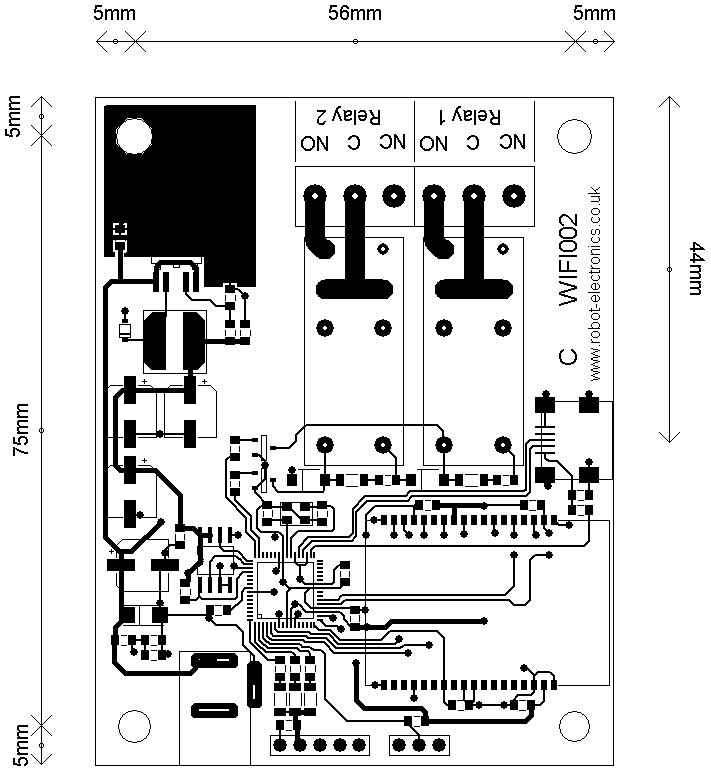
Comprados juntos habitualmente


